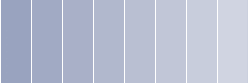|
Курс обучения / Подключение Light к Mini. Генерация сертификата.
Подключение Light к Mini. Генерация сертификата.Когда функционала Keeper Mini не хватает, либо мешают финансовые ограничения, возникает необходимость перейти на Keeper Light. После подключения Light к Mini Вы сможете входить в один и тот же WMID не только с помощью Mini, но и с помощью Light. И управлять своими кошельками сможете не только в Mini, но и в Light одновременно.
Внимание! После того, как Вы подключите Light, нигде на сайтах Вы не сможете авторизоваться с помощью Mini, а только с помощью Light. Чем это грозит? Прежде всего, некоторым неудобством.
Дело в том, что авторизация на сайтах с помощью Mini очень проста: достаточно помнить email и пароль. Напротив, авторизация с помощью Light требует наличия сертификата в браузере (следовательно, для доступа в Light на новом компьютере Вам нужно "иметь на руках" сертификат в файле и предварительно импортировать его в браузер).
Так что прежде чем подключать Light, хорошо подумайте, а нужно ли Вам это. Тем более, что вернуть как было не получится: "отключить" Light от WMID Вы уже не сможете!
Внимание! Если Вы регистрировались в WebMoney с телефоном, доступ к которому утерян, то ДАЖЕ НЕ НАЧИНАЙТЕ процедуру подключения: у Вас ничего не получится, а обнаружите Вы это на том этапе, когда дороги назад уже не будет.
Итак, подключаем Light к Mini.
1. Зайдите в Mini, страница Меню и отыщите там блок "Способы управления аккаунтом".
2. Нажмите включить напротив Light. Подтвердите свое решение:
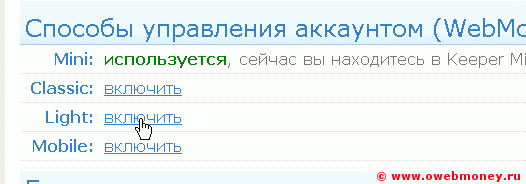
3. Идите на сайт light.webmoney.ru, выберите там Метод авторизации - Enum-авторизация.

4. Укажите email, с которым Вы регистрировались в системе (он служит логином в Mini). В качестве способа подтверждения выберите SMS:
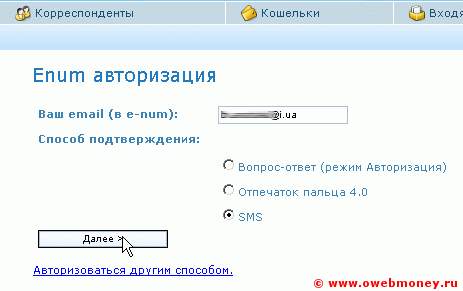
5. На следующей странице нажмите кнопку Отправить SMS.
6. Получите по SMS код и введите его на странице. Запоминать или записывать код не нужно, он одноразовый:
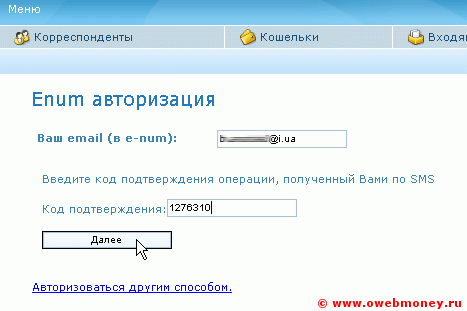
7. Вы попали в Ваш свеженький Keeper Light. Однако, это ещё не всё. Вам нужно получить сертификат для регулярного доступа в Keeper Light в будущем.
8. Откройте Настройки -> Настройки программы -> Безопасность. Нажмите кнопку Запросить сертификат:
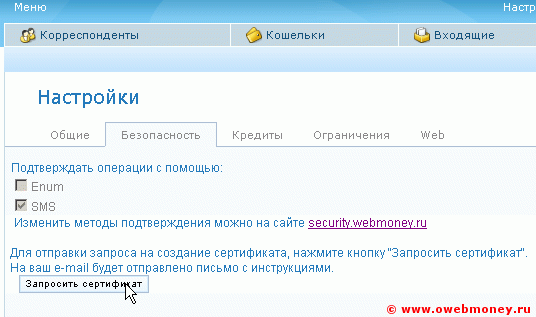
9. Проверьте почтовый ящик. Туда поступило 2 письма. В одном - ссылка, в другом - пароль. Пройдите по ссылке в первом письме.
10. На странице, где Вы очутились, введите пароль из второго письма и нажмите кнопку Восстановить.
11. Введите любой свой актуальный email и нажмите кнопку Продлить регистрацию:
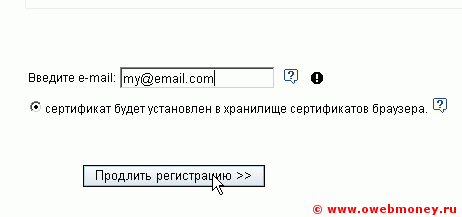
8. Вы увидите несколько предупредительных окон, одно за другим. Во всех нажмите Да:

9. Через несколько секунд увидите страницу с кнопкой Запуск внизу.
Вот и всё, подключение Keeper Light завершено.
Теперь разберемся, что вообще происходило. WebMoney сгенерировала и установила в Ваш браузер сертификат. В нем содержится Ваша электронная подпись. С помощью сертификата Вы будете получать доступ к своему WMID и авторизовываться в сервисах WebMoney.
Но что произошло с кошельками после подключения Light? Давайте разберемся. На light.webmoney.ru откройте вкладку Кошельки. Вы увидите, что Ваши кошельки, созданные ранее в Mini, успешно "подхвачены" Лайтом. Теперь управлять ими можно и через Mini, и через Light.
При осуществлении переводов и платежей через Light - никаких лимитов нет. А вот на переводы, совершенные через Mini, будут продолжать действовать финансовые ограничения. Однако, теперь уже Вы можете самостоятельно их корректировать! Для этого нужно зайти на страницу управления доверенностями (авторизоваться нужно Вашим свеженьким Лайтом), найти там доверенность для сервиса "mini.WM.ru" и отредактировать её.
Перед тем, как начать активно использовать Кипер Light, ОБЯЗАТЕЛЬНО прочтите, как его настроить.
Источник: owebmoney.ru
|
| |